
文章目录
- 一、安装
- 1、安装依赖工具
- 2、添加软件源:
- 3、更新域名缓存
- 4、安装docker
- 5、查询是否正确安装
- 6、启用 docker
- 7、配置国内镜像源
- 8、重启 Docker
- 二、Docker 镜像操作指令
- 查询远程仓库的可用镜像
- 拉取镜像
- 查询本地镜像
- 删除镜像
- 三、Docker容器操作
- 启动镜像生成一个容器
- 查询正在运行的docker
- 启动容器
- 停止容器
- 重启容器
- 删除容器
- 将服务器主机文件上传到容器
- 进入容器
- 查看容器运行日志
一、安装
1、安装依赖工具
安装依赖工具:yum -y install yum-utils device-mapper-persistent data lvm2
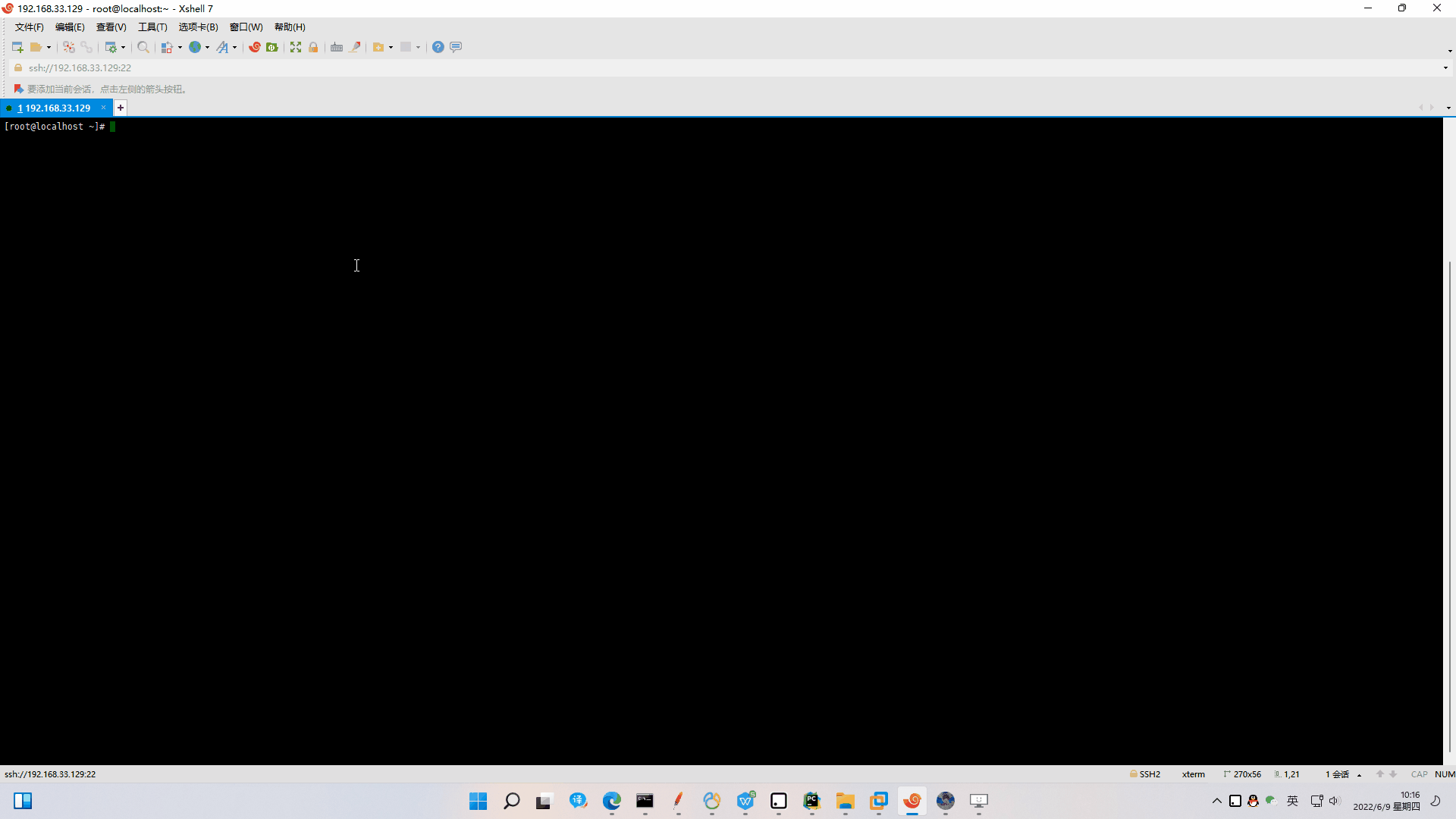
2、添加软件源:
yum-config-manager --add-repo http://mirrors.aliyun.com/docker-ce/linux/centos/docker-ce.repo

3、更新域名缓存
更新域名缓存:yum makecache fast
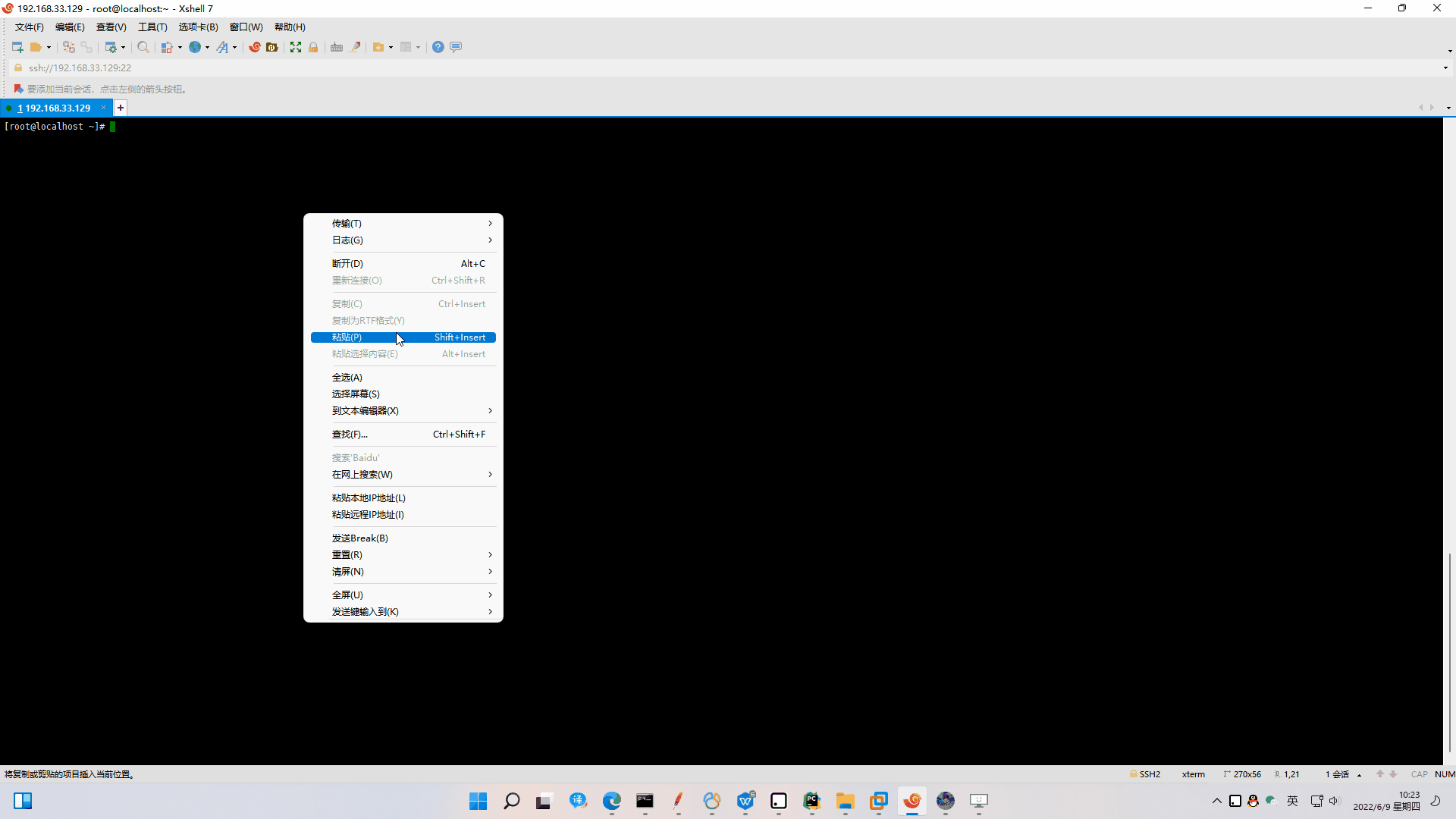
4、安装docker
安装docker:yum -y install docker-ce
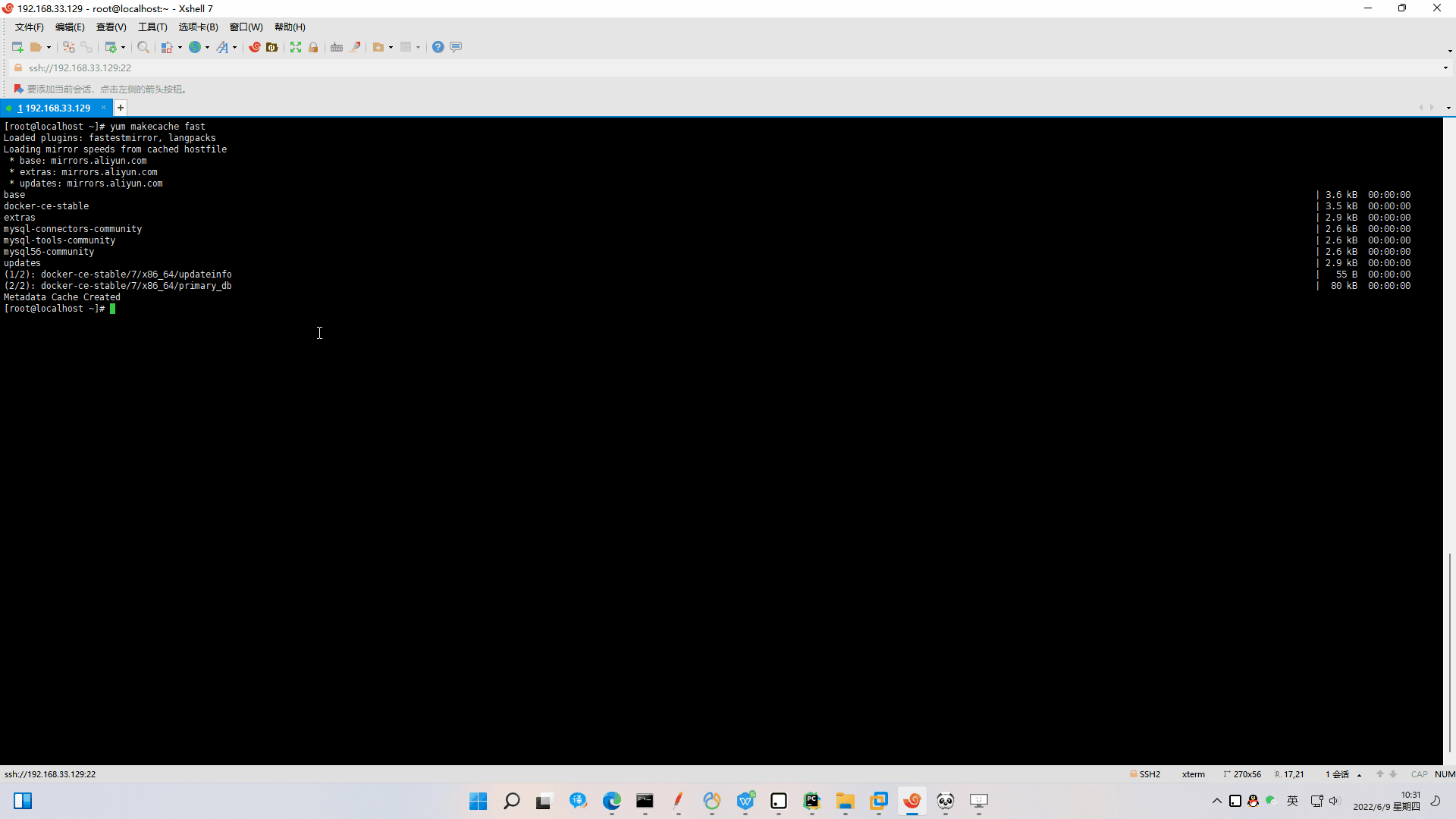
5、查询是否正确安装
查询:rpm -qa|grep docker

6、启用 docker
启动docker: systemctl start docker

7、配置国内镜像源
配置国内镜像源:在/etc/docker目录新建文件daemon.json,写入以下内容
{ "registry-mirrors":["http://hub-mirror.c.163.com"] }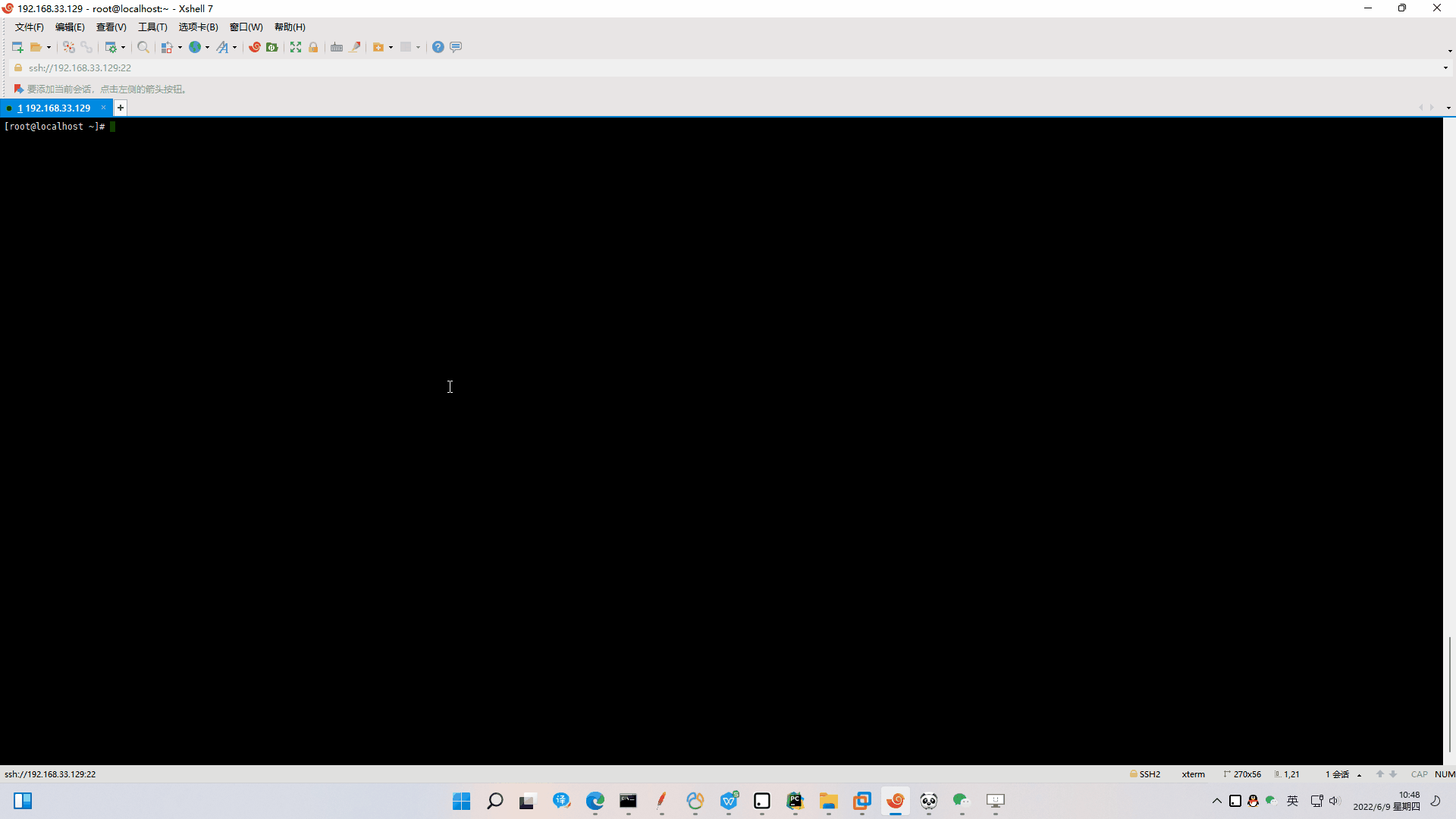
8、重启 Docker
重启docker :systemctl restart docker
二、Docker 镜像操作指令
查询远程仓库的可用镜像
查询远程仓库的可用镜像:docker search 镜像名称
例子: 查询远程仓库可用的mysql镜像


name : 镜像名称
description : 镜像描述
starts : 关注度
official : 是否为官方镜像 OK为是
automated : 自动化构建
拉取镜像
拉取镜像 docker pull 镜像名称[:版本]
不加版本号默认为最新版本
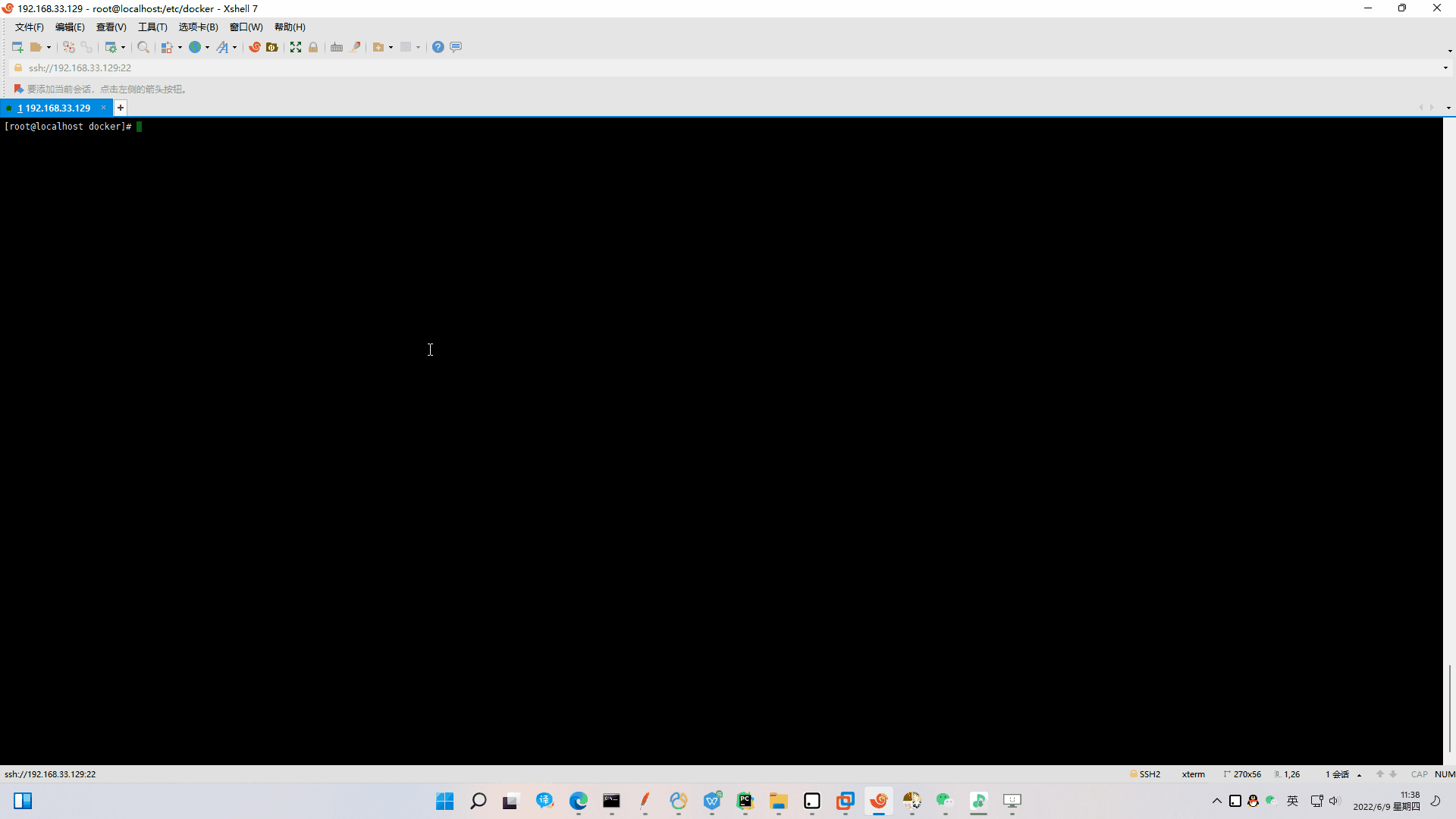
查询本地镜像
查询本地镜像:docker images
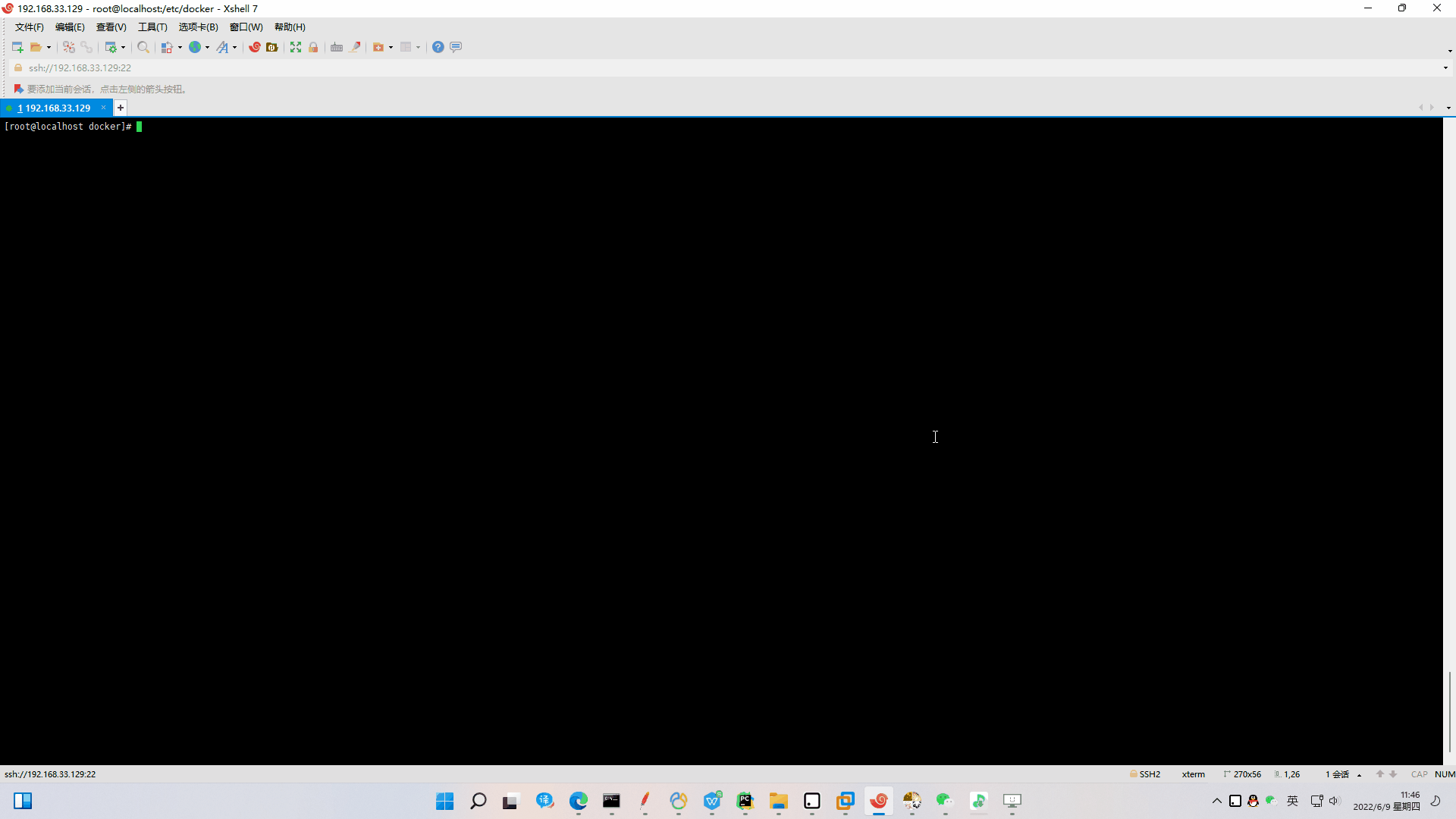

文件信息参数介绍:
REPOSITORY :镜像仓库源
TAG : 镜像的版本
IMAGE ID : 镜像id
CREATED : 创建时间
SIZE : 镜像大小

删除镜像
- 删除单个镜像 :
docker rmi 镜像名称/docker rmi 镜像ID例子: 删除版本号为5.6的mysql 镜像 - 强制删除
docker rmi -f 镜像名称/ID
删除正在运行的镜像,注:以后台方式运行的不能被强制删除
- 删除多个镜像
docker rmi -f 镜像1/ID 镜像2/ID 镜像3/ID ... - 删除全部本地镜像
docker rmi -f $(docker images -q)
三、Docker容器操作
启动镜像生成一个容器
docker run --name=别名 -p=服务器端口:容器服务器端口 -d 镜像名称- 启动镜像生成一个容器:
docker run [—-name=容器名称] -d —-restart=always -p 服务器端口:容器服务端口 镜像参数介绍:[—-name=容器名称],指定容器名称,名称不能重复,如果不指定docker自动生成-d,后台模式—-restart=always,docker服务重启后自动启动该容器-p 服务器端口:容器服务端口,端口映射,将容器中服务的端口映射到服务器主机端口。容器内的端口默认与外部隔离,需要通过端口映射才能访问到容器内部端口
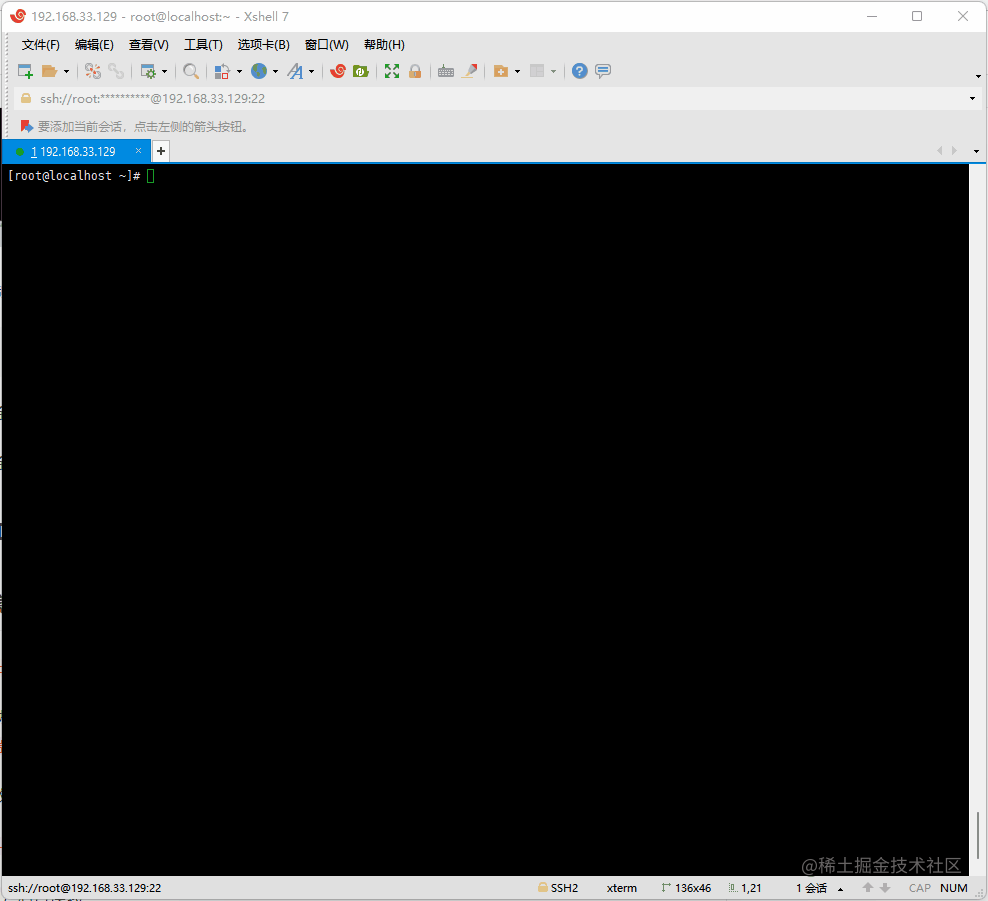
查询正在运行的docker
查询容器:docker ps -a

启动容器
启动容器:docker start 容器名称/ID
停止容器
停止容器:docker stop 容器名称/ID
停止所有容器:docker stop $(docker ps -q)

重启容器
重启容器 : docker restart 容器名称/ID
删除容器
- 删除容器:
docker rm 容器名称/ID - 强制删除容器,正在运行的容器也能删掉
docker rm -f id|name - 批量删除容器
docker rm 容器名称1/ID1 容器名称2/ID2 容器名称3/ID3 ... - 删除所有容器:
docker rm -f $(docker ps -aq)
例子: 删除 mysql2 容器

将服务器主机文件上传到容器
将服务器主机文件上传到容器:docker cp 文件 容器名称或者ID:路径
进入容器
进入容器:docker exec -it 容器名称/ID bash
查看容器运行日志
查看容器运行日志:docker logs 容器ID























